
【IbisPaint初心者向け】スノードームを描こう その2
今回はスノードームの中身を中心に描いていきたいと思います。
少し難しい内容の個所もありますが、頑張ってみて下さい。
判らない言葉や操作がある場合は過去のnoteを巻末に掲載しておりますので、そちらもご参考にして下さい。
絵文字でツリーを描こう
まずは背景にツリーを描いてみましょう。
絵を描いても良いのですが、実は絵文字が活用できます。
かなりの時短になるので積極的に使って行きたいですね。

新規フォルダとレイアーを作り、文字入れを選択します。

絵文字からツリーを探して選択します。

好みのサイズに変更して配置を決めたら完了です。
絵文字は加工もできますので、雪も描いておきましょう。
ツリーのレイアーの上に新規レイアーをクリッピングします。

木の幹が雪で埋もれたように描いたり、葉っぱの上に雪を積らせたり。
更に別の絵や絵文字を使う場合も、新規フォルダ・レイアーを作って取り込みます。

絵にはツリーの時と同じように雪を描き込んでおきましょう。
フォルダーの階層管理
ここではフォルダの階層管理について解説します。
以前レイヤーをフォルダで管理する事を解説しましたが、今回は複数のフォルダを一括で管理する方法です。
少し面倒ですが、これをやっておくと複数フォルダを一括管理できるので便利なので、是非覚えて利用してみて下さい。
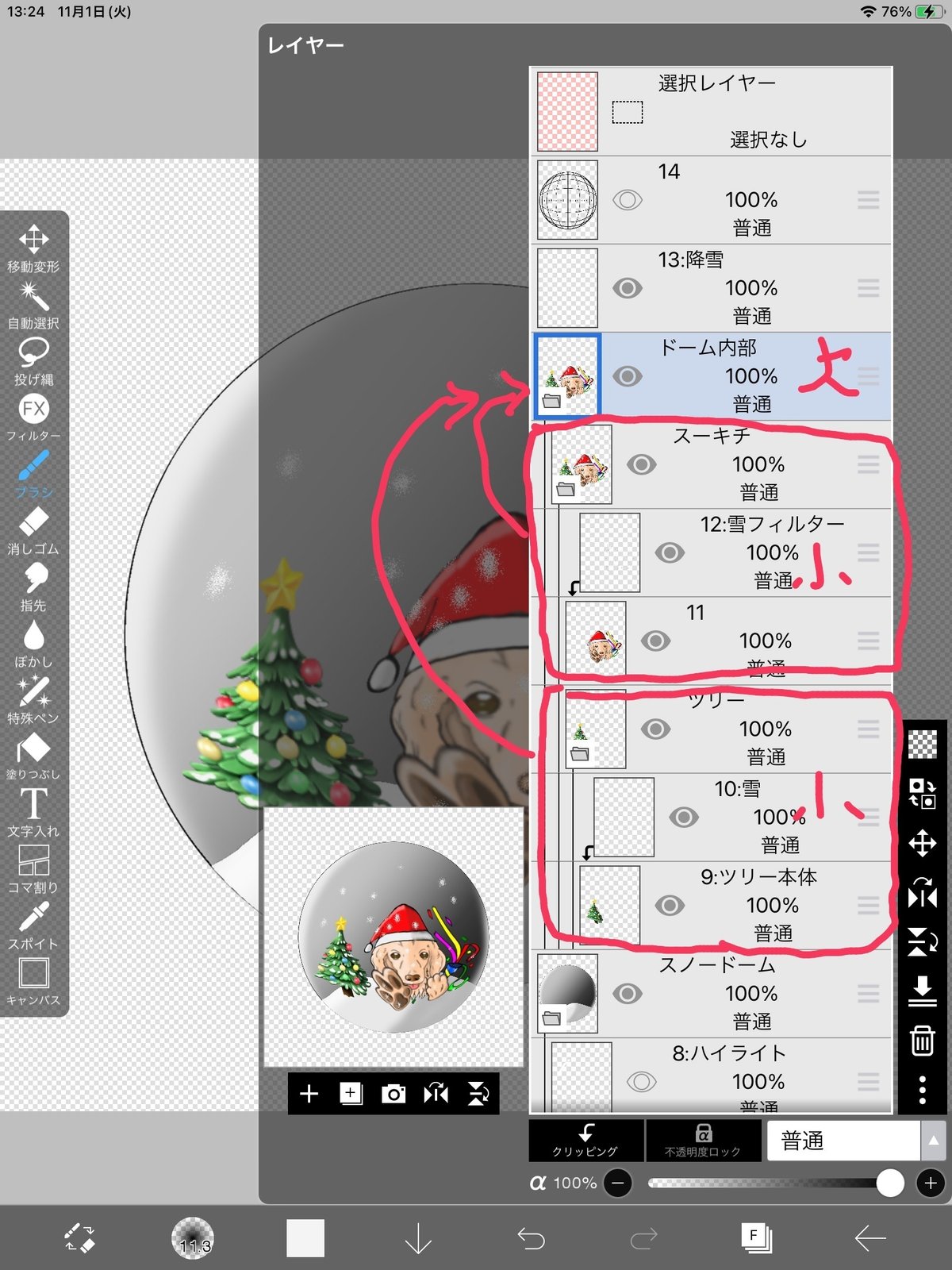
要するに大フォルダに複数の小フォルダを入れて管理するのです。
図のように「ドーム内部」と言う大フォルダを作り、小フォルダを掴んで大フォルダの中に入れていく感じです。
これで大フォルダを選択すると配下のフォルダ全てに影響を与えられます。

ちなみにフォルダが増えて見づらい場合はフォルダのアイコン(赤印)をクリックすると画像のようの縮小され見やすくなります。
更に詳細な湾曲
前回は簡易的な湾曲を解説しました。
もちろんそちらでも構いませんが、さらに緻密な湾曲をさせたい場合の手法としてご紹介します。少し複雑なのでやってみたい方のみご覧下さい。
魚眼パースのガイドライン
魚眼レンズで見ているように湾曲させる方法を「魚眼パース」と言います。
この手法を使って湾曲させていきますが、球体を線で描いたガイドラインを使用します。

これを見ただけでも、外に向かって湾曲して行きそうですよね。
ガイドの作成は面倒なのでこちらで作成しました。
透過で作成してありますのでダウンロードしてご利用下さい。
湾曲の方法
ダウンロードした魚眼パースガイドを読み込みます。
レイアーの最上部に配置し、大きさをドームの外周に合わせます。

変形させたい大フォルダを選択して移動変形ツールを選択します。

「メッシュ変形」を選択し、XY双方の分割数を6に設定します。

先ずはポイント線をガイド中心に合わせて、青い点を1番近くにあるガイドラインの交差点まで動かして徐々に湾曲させていきます。
絵によっては、すべてのガイドラインを使用しなくても良いので絵が好みの湾曲になるようにラインや目盛りを目安に違和感が無いように調整して行くと良いでしょう。

雪の表現
最後に雪を降らせます。
レイアーの最上部に新規レイアーを作り、白い点を描いていきます。

次にFXツールを選択し、ぼかし→摺りガラス(普通)を適用します。
数値は好みで調整して下さい。

この効果で雪がぼやけて結晶のような良い感じに見えてくれます。
雪の表現は他の効果で試してみても良いと思います。

最後に
最後までお読み頂きありがとうございます。
今回は絵文字を使っての時短、詳細な湾曲、FXツールによる雪の表現を解説しました。
魚眼パースは、かなり面倒なところもありますが、魚眼レンズのような湾曲が表現できる面白い手法だと思います。
きちんとガイドラインに従ってポイントを動かすと必ず湾曲しますので、好みの画像になるまでやり直して下さいね。
さて次回は土台を描いてスノードーム完成か?!
2022年11月5日 作成
過去のノート
水晶玉を描こう
グラデーションとレイアー管理
スノードームを描こう その1
